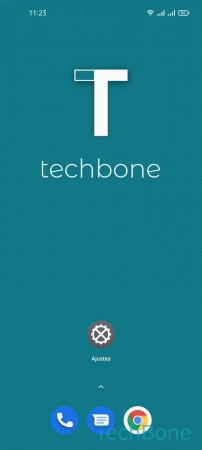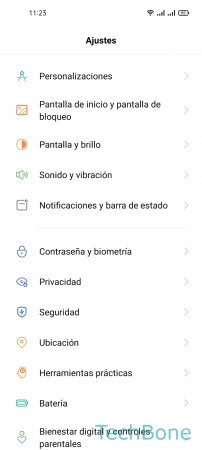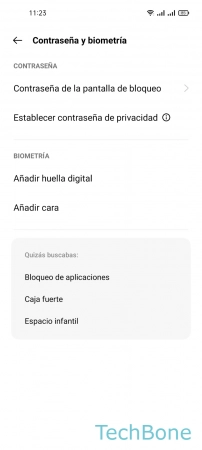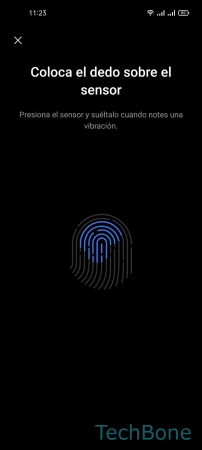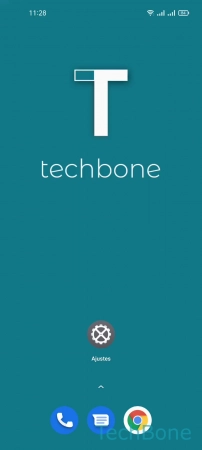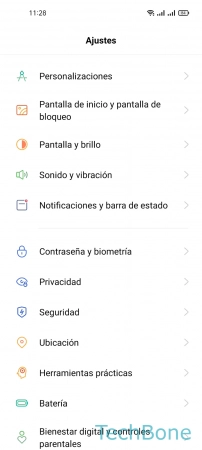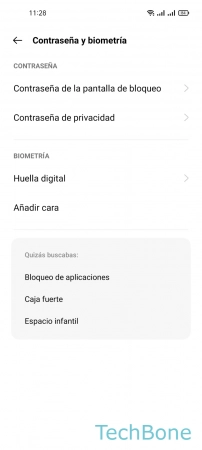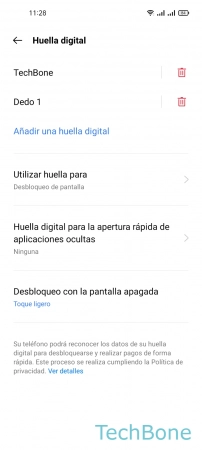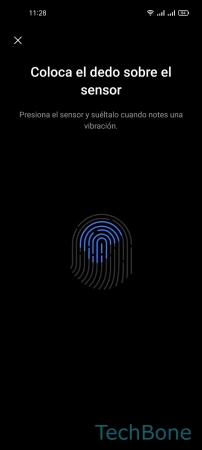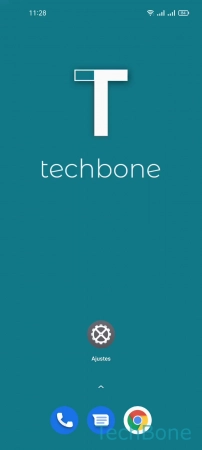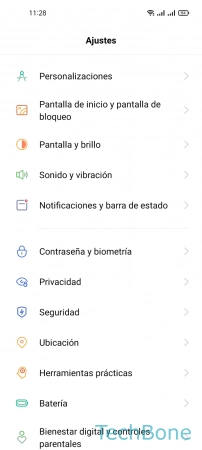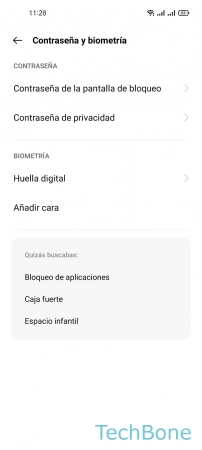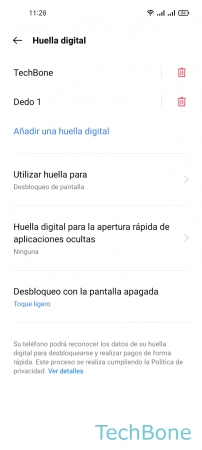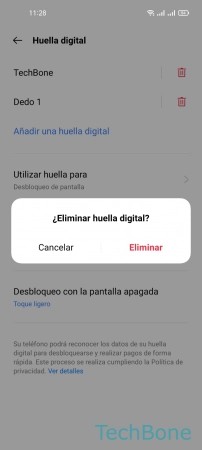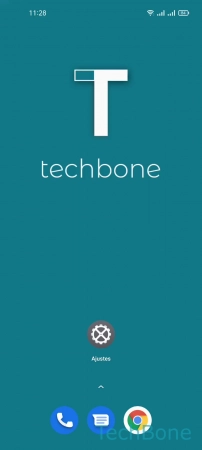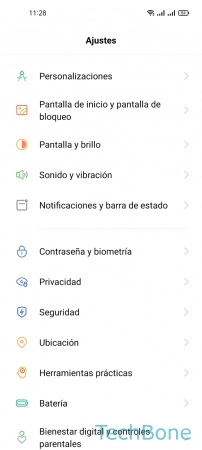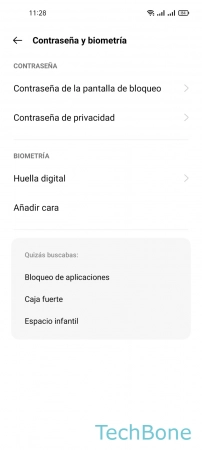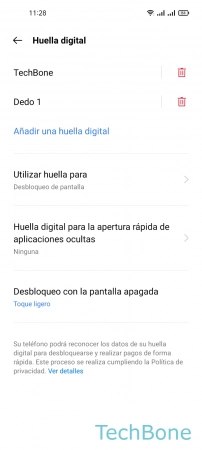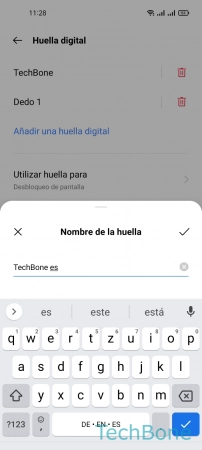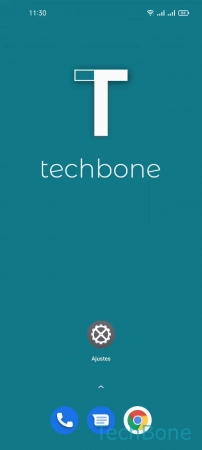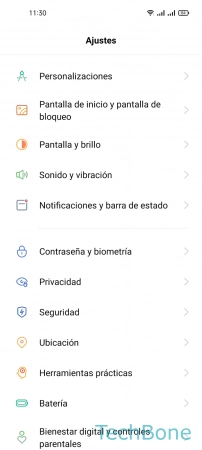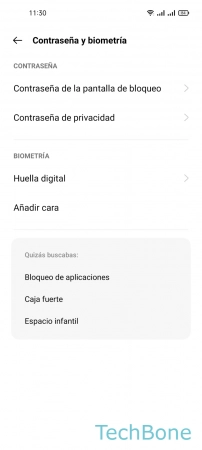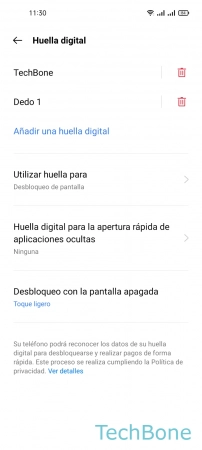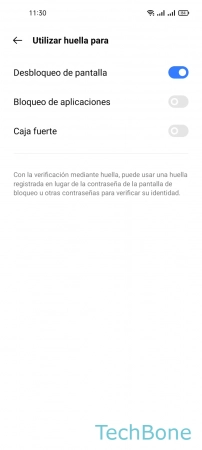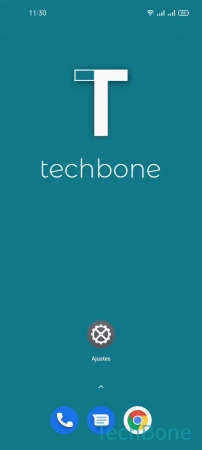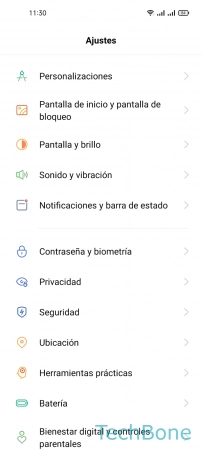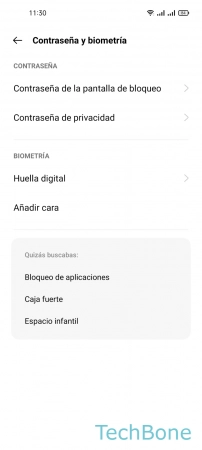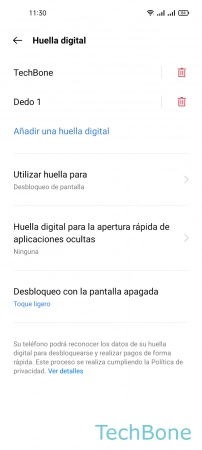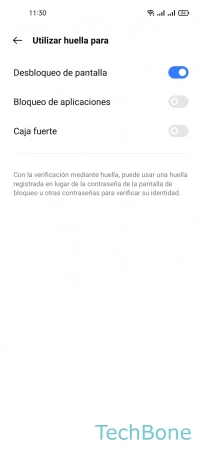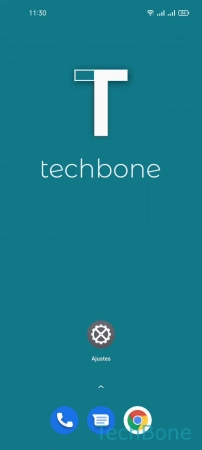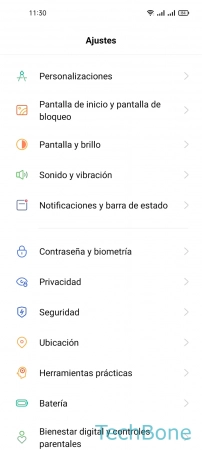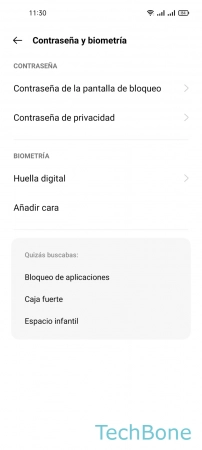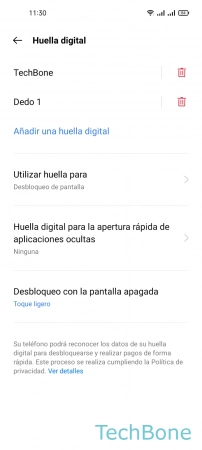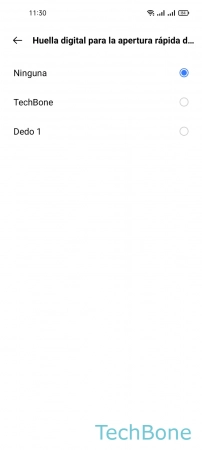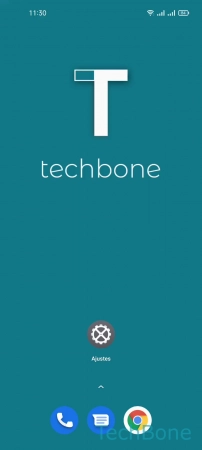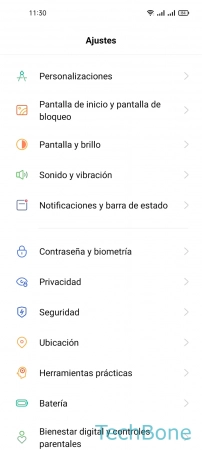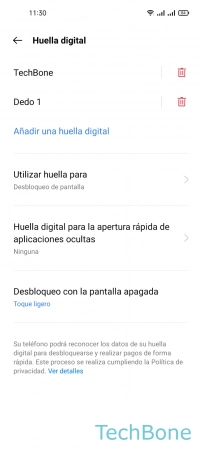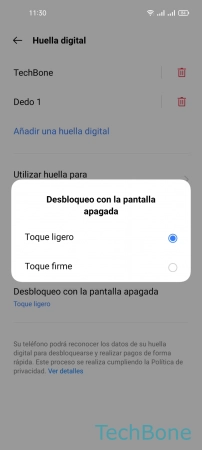Realme - Establecer el Desbloqueo por Huella Dactilar
Escrito por Simon Gralki · Publicado el
Establecer Desbloqueo
Los dispositivos con escáner o sensor de huellas dactilares también pueden desbloquearse sin necesidad de introducir el método de desbloqueo especificado (patrón/PIN/contraseña).
Para la autenticación, la huella dactilar se registra y almacena para permitir posteriormente el acceso al dispositivo realme.
Además de desbloquear el dispositivo, la huella dactilar también se puede utilizar para otros fines, como Google Pay o las compras, ya que se da una verificación rápida del administrador del dispositivo.
Nota: Para poder habilitar el desbloqueo por huella dactilar, se debe configurar un método de desbloqueo con patrón, PIN o contraseña.
Añadir Huella Digital
Los dispositivos realme con sensor de huellas dactilares no sólo ofrecen otro método de desbloqueo, sino que también facilitan las transacciones de pago y otras autentificaciones.
Además, también se puede utilizar para el bloqueo de aplicaciones o la caja fuerte privada. Se pueden añadir múltiples huellas dactilares en realme UI, incluso de diferentes personas.
Nota: Para añadir una huella dactilar, se debe configurar el bloqueo de pantalla con Patrón, PIN o Contraseña.
Eliminar Huella Digital
Las huellas digitales innecesarias deben ser eliminadas del dispositivo realme por razones de seguridad, ya sean propias o ajenas.
Renombrar Huella Digital
Las huellas digitales recién añadidas tienen asignado un número secuencial por defecto en el dispositivo realme (Dedo 1, Dedo 2, ...). Si lo deseamos, podemos cambiar el nombre de cada huella registrada en cualquier momento.
Escaneo de Huella Dactilar para el Bloqueo de Aplicaciones
En el dispositivo realme, las aplicaciones se pueden bloquear y desbloquear con un PIN o una contraseña. Además de introducir la contraseña de privacidad, también podemos desbloquear una app con el sensor de huellas dactilares, pero primero hay que habilitarlo en los ajustes.
Nota: Para activar esta función, es necesario establecer una contraseña de privacidad.
Escaneo de Huella Dactilar para la Caja Fuerte
Con la caja fuerte privada, los datos y las aplicaciones se pueden trasladar a una ubicación segura en el dispositivo realme. Además de la contraseña de privacidad, que puede ser una contraseña, un patrón o un PIN, también podemos utilizar la huella dactilar para desbloquearla.
Desbloqueo de Aplicaciones Ocultas
De forma similar al bloqueo de aplicaciones o la caja fuerte del dispositivo realme, podemos especificar si las apps ocultas también deben desbloquearse escaneando la huella dactilar.
Aquí podemos seleccionar una huella digital registrada o añadida para el inicio rápido de las aplicaciones ocultas.
Desbloqueo de la Pantalla con un Toque Ligero o Firme
En el caso de los dispositivos realme con escáner de huellas dactilares en el botón de encendido, podemos especificar si el dispositivo debe desbloquearse cuando sólo se coloca el dedo en el botón de encendido (Toque ligero) o cuando se presiona el botón (Toque firme).
Preguntas más frecuentes (FAQ)
¿Cómo desbloquear el dispositivo con huella digital?
Para desbloquear el dispositivo realme con una huella digital, primero hay que configurar el desbloqueo por huella dactilar.
¿Cómo desbloquear aplicaciones con huella?
Después de configurar el desbloqueo por huella dactilar, se puede especificar si el bloqueo de la aplicación o las aplicaciones bloqueadas también pueden desbloquearse utilizando la huella dactilar en el dispositivo realme. [Tutorial]
¿Qué se hace con un lector de huellas?
El escáner o sensor de huellas dactilares del dispositivo realme permite desbloquear el dispositivo sin necesidad de introducir un código de desbloqueo (Patrón/PIN/Contraseña). El escáner de huellas dactilares también se utiliza para confirmar o autorizar otras funciones de seguridad, como por ejemplo, compras y pagos por NFC.
¿Qué hacer si el sensor de huellas no funciona?
Lo primero que hay que comprobar es que el sensor esté limpio y que los dedos no estén engrasados. Si el escáner de huellas dactilares no funciona a pesar de esto, suele deberse al sistema. En este caso, basta con volver a registrar o añadir la huella digital.